表の列の幅を指定するには
表を変更する
最終更新日時:2023/04/03 17:12:12
対象となる表の列を選択してテーブルの[レイアウト]タブの[セルのサイズ]グループの[幅]の値を指定するか、[表のプロパティ]ダイアログボックスを表示し、[列]タブの[幅を指定する]のチェックボックスをオンにして、幅の値を指定します。マウス操作で列の境界線をドラッグして調整も可能です。
はじめに
列幅を調整するには、マウス操作でドラッグするのが簡単ですが、最初の列や内側の列の幅を調整する場合は表全体の幅が維持されます。
列幅をミリメートル単位またはピクセル単位で指定したいときは、[表のプロパティ]ダイアログボックスを表示し、対象となる列に対して列幅を指定します。
表がはみ出てうまく列幅の調整ができない場合は、下書き表示またはWebレイアウト表示にするとよいでしょう。テキストのみ表示でOKであれば下書き表示に、画像も表示させたい場合はWebレイアウト表示に切り替えてみてください。
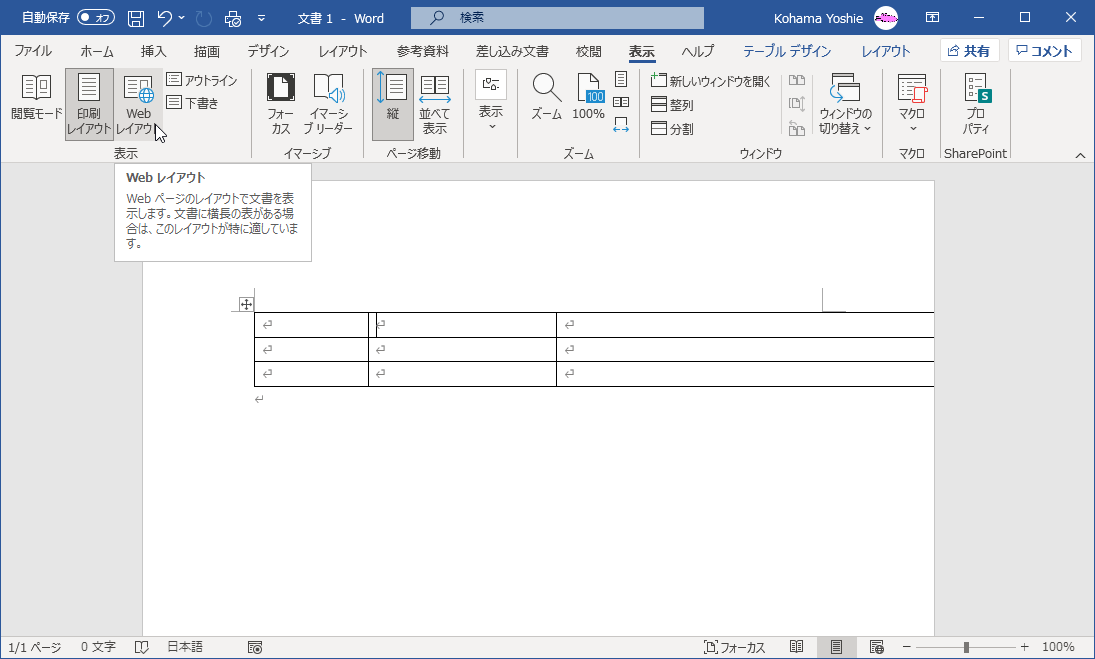

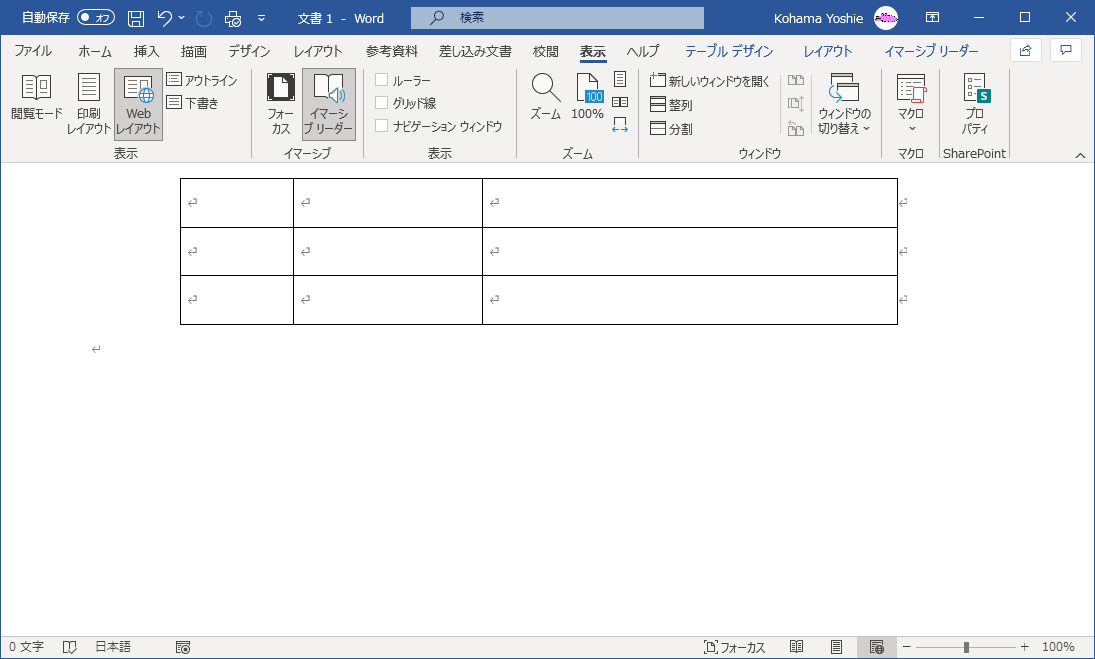
マウス操作で列の幅を指定する
表全体の幅を維持したまま、特定の幅を変更するには、マウス操作でドラッグが簡単です。
- 列の境界線にカーソルを移動すると、マウスの形状が
 のように変わります。
のように変わります。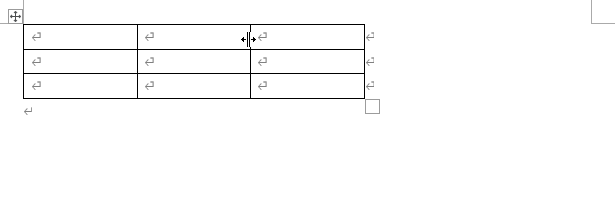
- そのまま左右にドラッグします。
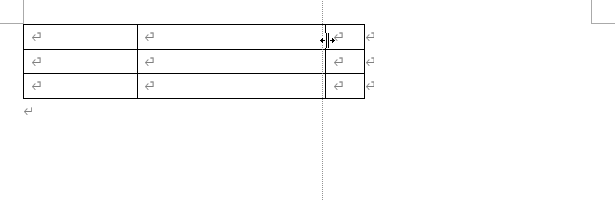
マウス操作で表全体幅を変えたい場合は、右端の辺をドラッグして調整する必要があります。
リボンコマンドから操作する
- 対象となる表の列を選択して[レイアウト]タブを開きます。
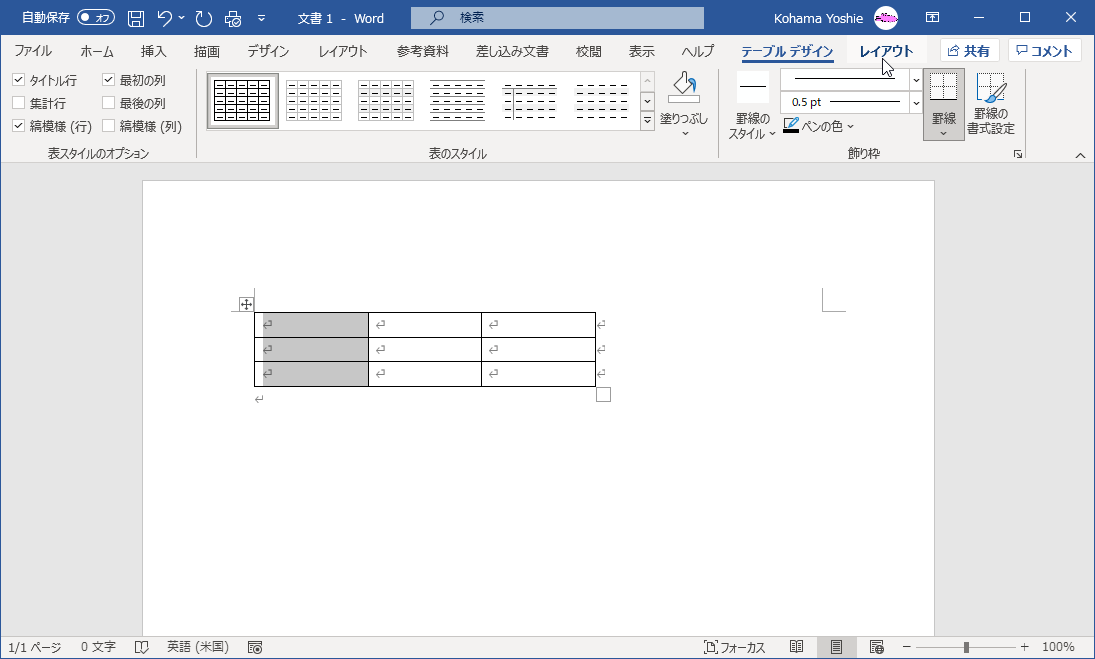
- [セルのサイズ]グループの[幅]の値を指定すると、選択した列の幅が変わりました。
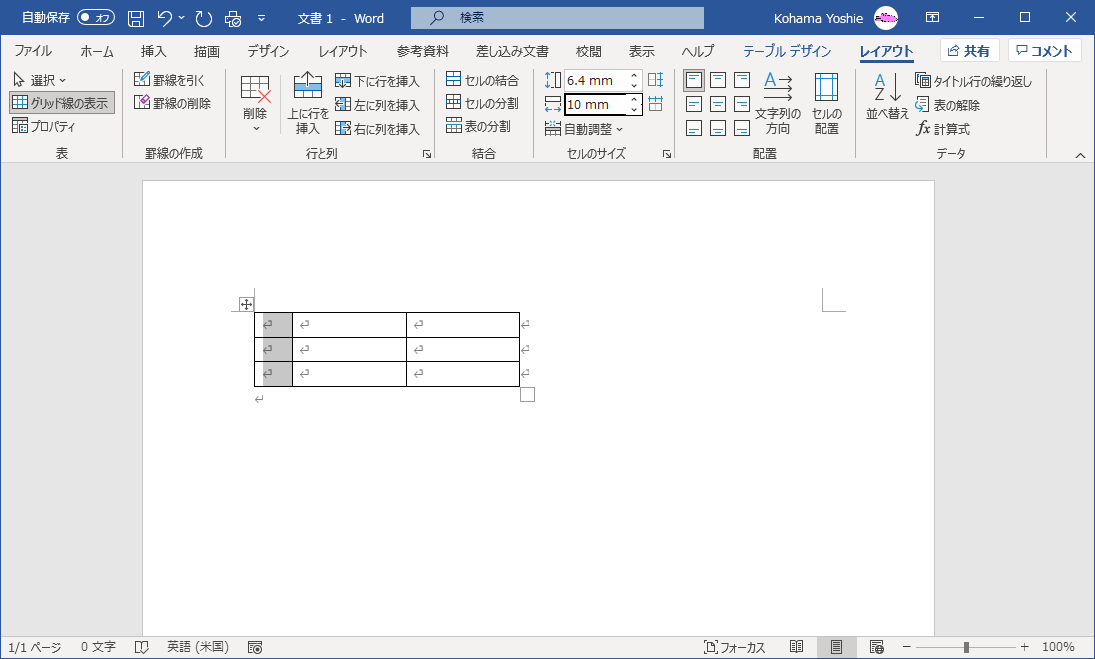
表のプロパティから操作する
- 対象となる表の列を選択し、テーブルの[レイアウト]タブを開いて[表のプロパティ]を選択します。
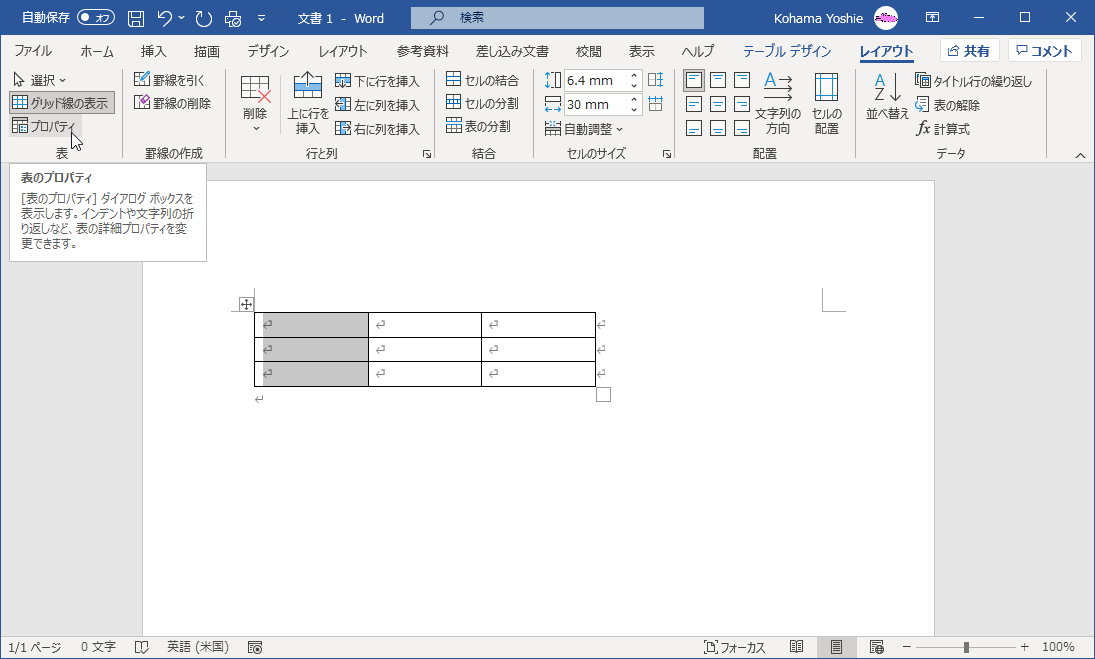
- [表のプロパティ]ダイアログボックスの[列]タブを開きます。
- [幅を指定する]にチェックを付け、行の高さの数値を指定して、[OK]ボタンをクリックします。
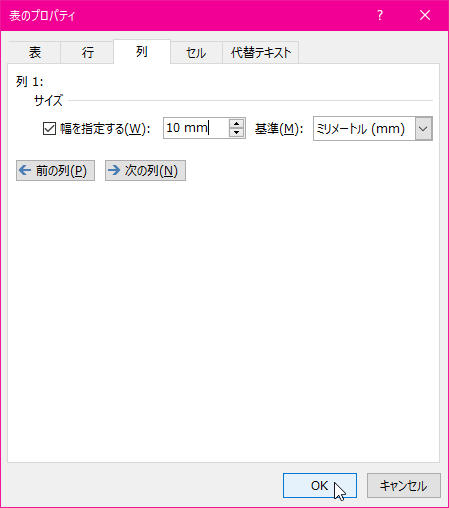
スポンサーリンク
INDEX
異なるバージョンの記事
コメント
※技術的な質問はMicrosoftコミュニティで聞いてください!

